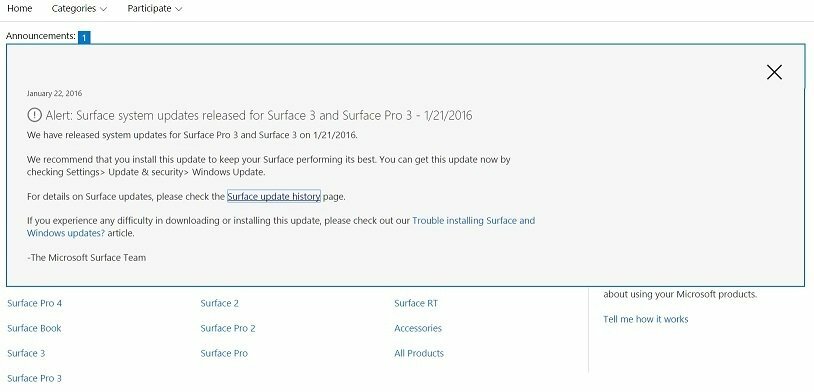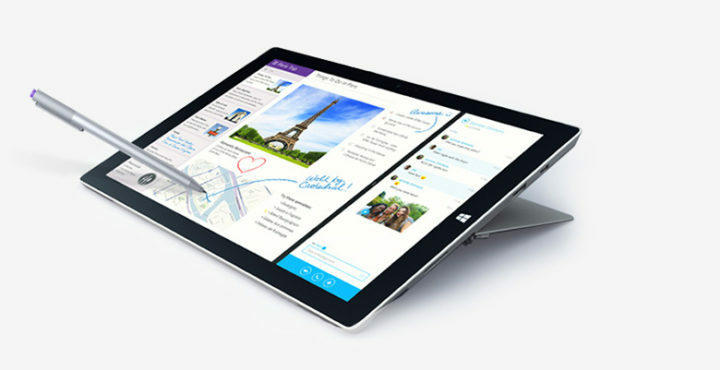- Utilizatorii Surface Pro 3 au raportat probleme de încărcare cu dispozitivele lor.
- Articolul de mai jos vă va prezenta câteva soluții pe care le puteți încerca în cazul în care se întâmplă acest lucru.
- Pentru a citi mai multe ghiduri de depanare, accesați sursa tuturor: a noastră Pagina de depanare!
- Pentru mai multe detalii despre dispozitive și problemele acestora, consultați Hub pentru computer și laptop.

- Descărcați Restoro PC Repair Tool care vine cu tehnologii brevetate (brevet disponibil Aici).
- Clic Incepe scanarea pentru a găsi probleme cu Windows care ar putea cauza probleme cu computerul.
- Clic Repara tot pentru a remedia problemele care afectează securitatea și performanța computerului
- Restoro a fost descărcat de 0 cititori luna aceasta.
Testatori norocoși ai Windows 10 Insider Build 16288 ar fi putut observa că a plecat Surface Pro 3 laptop-uri într-o stare care nu poate fi pornită și blocate pe ecranul cu puncte rotative și se pare că mai multe laptopuri Surface Pro 3 prezintă aceeași problemă.
După ce Microsoft a investigat problema, a constatat că unele fișiere de boot necesare pentru Dispozitive Surface Pro 3 a ajuns într-o stare buggy după o oprire anormală.
În cazul în care ați instalat construi 16291 sau 16288 și nu au fost încă afectați, ar trebui să urmați în continuare pașii recomandați de Microsoft, deoarece chiar dacă vi se pare sigur pentru moment, problema poate apărea mai târziu.
Articolul acoperă, de asemenea, următoarele subiecte:
- Surface Pro nu va porni
- Surface Pro 3 nu va porni
- Surface Pro 3 nu va porni
- Repararea la pornire a Surface Pro 3
- Surface Pro 3 nu va porni ecranul de suprafață
Cum remediez problemele de pornire Surface Pro 3?
Utilizați un instrument de reparații terță parte care se ocupă de problemele de încărcare

Urmați acești pași pentru a obține Suprafaţă Pro 3 pentru a reporni.
- Mai întâi, pregătiți o imagine USB bootabilă de pe un sistem de lucru.
- În timp ce dispozitivul este oprit, cizmă Surface Pro 3 de pe unitatea USB.
- După ce apare caseta de configurare Windows, apăsați Shift + F10.
- Tip wpeutil reboot în fereastra de comandă care apare și dispozitivul va reporni și încărca Windows în mod normal.
Toate cele de mai sus pot fi realizate cu ușurință și prin intermediul unor utilități terțe care pot ajuta la crearea de medii de pornire, instrumente precum Tenorshare Windows Boot Genius.
Datorită instrumentelor sale încorporate, poate porni computerele care nu vor porni corect, inclusiv modele precum Surface Pro 3. Aceasta include rezolvarea problemelor precum ecranul negru, ecranul albastru, încărcarea cercurilor, blocarea și multe altele.

Tenorshare Windows Boot Genius
Remediați toate problemele legate de boot pe computerul sau laptopul dvs. fără a pierde timp și bani folosind acest utilitar uimitor.
Ia-l acum
Dacă doriți ca problema să dispară definitiv, urmați acești pași:
- Deschideți un browser web și accesați aka.ms/fixsp3ec
- Descărcați fișierul: fixsp3.zip
- Deschideți File Explorer pe computer și accesați folderul Descărcări
- Faceți clic dreapta pe fișierul fixp3.zip și selectați Extrage tot
- După procesul de extracție, se va deschide o fereastră și va trebui să faceți clic dreapta pe fișierul fixsp3.cmd și să alegeți Rulat ca administrator
- Procesul se va executa și va implementa patch-ul necesar pentru a preveni revenirea bug-ului
- Reporniți dispozitivul și acesta va fi complet reparat
Microsoft încă lucrează la o soluție permanentă care va avea un număr de construcție de 16294 sau mai mare decât acesta.
 Încă aveți probleme?Remediați-le cu acest instrument:
Încă aveți probleme?Remediați-le cu acest instrument:
- Descărcați acest instrument de reparare a computerului evaluat excelent pe TrustPilot.com (descărcarea începe de pe această pagină).
- Clic Incepe scanarea pentru a găsi probleme cu Windows care ar putea cauza probleme cu computerul.
- Clic Repara tot pentru a remedia problemele cu tehnologiile brevetate (Reducere exclusivă pentru cititorii noștri).
Restoro a fost descărcat de 0 cititori luna aceasta.